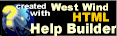Le processus de la paie pour une exportation vers une paie nette externe est très semblable à celui de la paie nette Umana R/H et Paie intégrée.
Mettre à jour les dossiers des employés
Préparer la paie brute — exactement comme on fait avec la paie nette Umana R/H et Paie
Tout vérifier — Umana R/H et Paie fournit plusieurs rapports de contrôle permettant de s'assurer que tout est saisi correctement.
Transférer les données vers la paie nette externe. Autrement dit, utiliser Umana R/H et Paie pour créer un ficher qui sera exporté par la suite au système de paie nette externe
Finaliser la paie — aussi appelé « mise à jour après la paie ».
Création des fichiers d'exportation
Pour créer les fichiers d'exportation à partir de **Umana R/H et Paie**
1. Sélectionnez de la barre de menu. Dans la boîte de dialogue qui s'affiche, choisissez l'exportation **Paie :
**
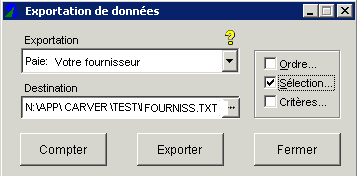
2. Cliquez le bouton  **Destination** et indiquer le nom du fichier à créer.
3. Cochez la case  **Sélection** pour afficher la boîte de dialogue ci-dessous. Entrez vos sélections et cliquer le bouton **OK** :
> * En cochant **Informations personnelles**, vous transférez les données relatives aux dossiers des employés ;
>
> * En cochant **Transactions de la paie**, vous transférez les données de la paie brute ;
>
> * _Veuillez noter que la sélection **Déductions, prélèvements** n'est pas toujours utilisée._
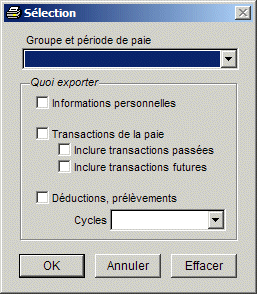
6. De retour à la fenêtre **Exportation de données**, cliquez le bouton
*
>
>
>
> * [PERS](_PERS$$$.htm) (Dossier de l'employé)
>
> * [JOBHIST](_JOBHIST$.htm) (Mouvements, historique d'emploi)
>
> * [PRPAR](_PRPAR$$.htm) (Informations de la paie de l'employé)
>
> * [TIMEDT](_TIMEDT$$.htm) (Paie brute)
>
> * [BENEFIT](_BENEFIT$.htm) (Inscriptions aux avantages et déductions)
* Vous pouvez réinitialiser (éteindre) tous ces indicateurs _sauf ceux de la paie brute [TIMEDT](_TIMEDT$$.htm)_ avec un seul outil. Sélectionnez de la barre de menu. Dans la boîte de dialogue qui s'affiche choisissez l'option « **Effacer indicateurs des modifs** ».
### Fichier de la paie brute (TIMEDT)
Dans ce fichier, chaque transaction est enregistrée avec le numéro de la période lorsqu'elle est traitée par la paie nette. Le numéro de la période est le champ T_PAYNO. Il est créé par la « mise à jour après la paie » et est visible dans la fenêtre [Assiduité Détail](_0Q5186U1D.htm).
## Numéro d'employé dans la paie
Le numéro d'employé dans la paie nette peut être différent de son numéro dans **Umana R/H et Paie**, pour plusieurs raisons :
> * la façon de numéroter les employés dans la paie nette pourrait être différente de celle utilisée par **Umana R/H et Paie**.
>
> * il pourrait s'agir d'un nouvel employé créé dans **Umana R/H et Paie** depuis le dernier transfert des données à la paie nette. Cet employé n'existe pas encore dans la paie nette, et donc ce numéro ne sera pas encore assigné.
>
> * le numéro peut avoir changé dans **Umana R/H et Paie**.
Alors **Umana R/H et Paie** enregistre, dans son dossier d'employé, ce numéro qui identifie l'employé à la paie nette. (Ce champ n'est pas utilisé par la paie nette **Umana R/H et Paie**.) Le champ se trouve dans le [fichier PRPAR (paramètres de la paie)](_PRPAR$$.htm).
Éventuellement, lorsque **Umana R/H et Paie** prépare le fichier pour la paie nette, il se réfère à l'employé par ce numéro. Si ce champ est vide, **Umana R/H et Paie** envoie à la paie nette l'instruction de créer un nouveau dossier. Lors de la mise à jour après la paie, ce numéro est enregistré dans le dossier de **Umana R/H et Paie** de l'employé.
Vous pouvez le voir et même le modifier au besoin. Sélectionnez de la barre de menu ou cliquez le bouton  du volet de navigation pour afficher la [fenêtre d'informations de la paie](_0WS0L18B1.htm)
Le champ est libellé : « _No employé dans la paie_ ».
 Interface à une paie nette externe
Interface à une paie nette externe
 Opération
Opération
 Interface à une paie nette externe
Interface à une paie nette externe